Instagram IG 一鍵快速改為「網頁版」發文,免外掛免安裝
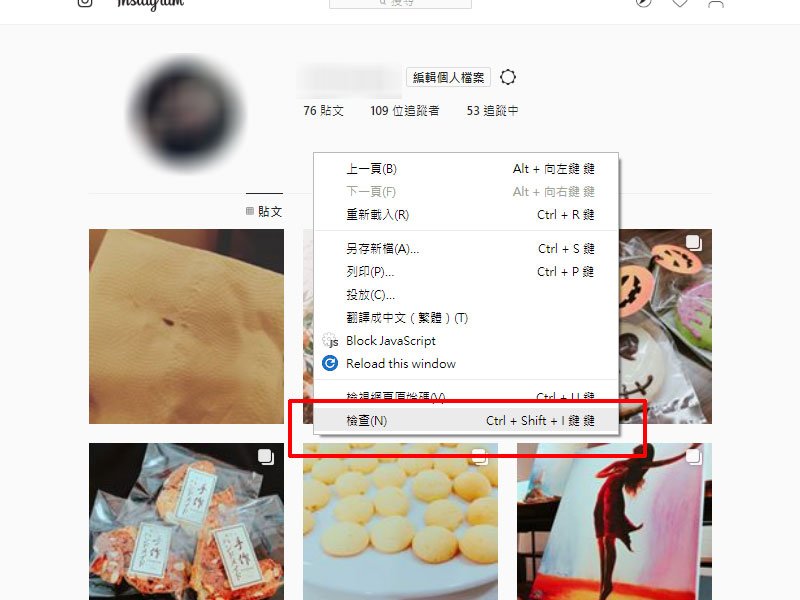
大家好,我是豬油先生!
最近豬油工作的公司裡的一位同事跑來問豬油一個有趣的小問題,因為她是網路小編,平常不只要PO文在FB上,連IG也是她要負責,平時不太常使用IG的她。一時間,IG對她來說有點陌生,IG用電腦是可以看看文章,刷刷存在感,但…最大問題就是如果想用電腦在IG上PO文該怎麼用啊?這點她很傷腦筋,因此跑來詢問我有沒有IG的電腦版或是什麼外掛可用。由於豬油平常使用IG也都是用手機上傳照片發文,這一問,讓豬油也開始好奇,後來上網查詢了一下,發現有一個不錯的小方法,不用任何外掛或軟體就可以順利使用電腦來PO文~~ 現在就一起來學看看吧!
》Step.1
*** 以下將以Google Chrome 瀏覽器來教大家 ***
首先,請先在瀏覽器,開啟 IG 頁面,並請登入IG帳號。
接著在網頁空白處按下滑鼠【右鍵】選取最下面【檢查】,或是直接按下快捷鍵【F12】
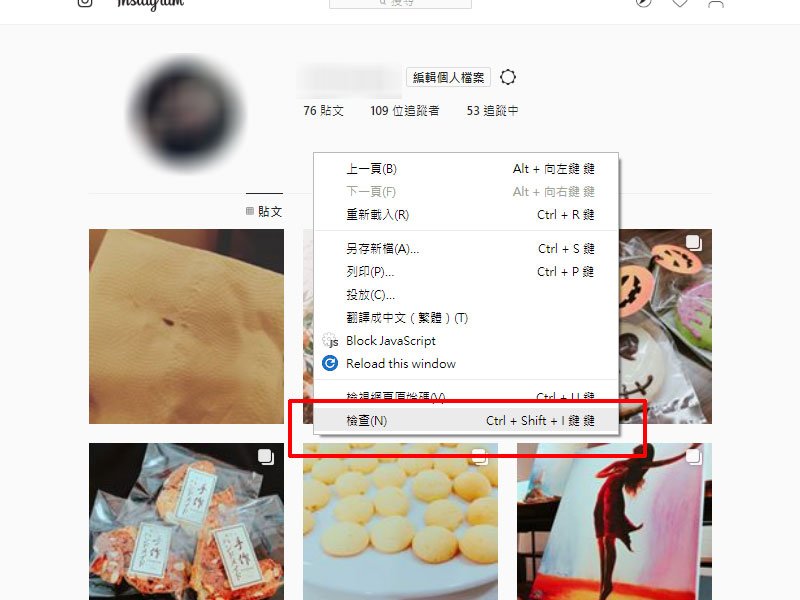
》Step.2
接著瀏覽器下方將會跳出一個《開發者工具》

》Step.3
由於開發者工具預設會在最下方,等等會影響到我們操作的畫面,所以豬油都習慣把這個開發者工具調整為一個新視窗,這樣會比較不妨礙到我們操作。
點擊右邊的三個小點,然後選擇【Undock into separate window】
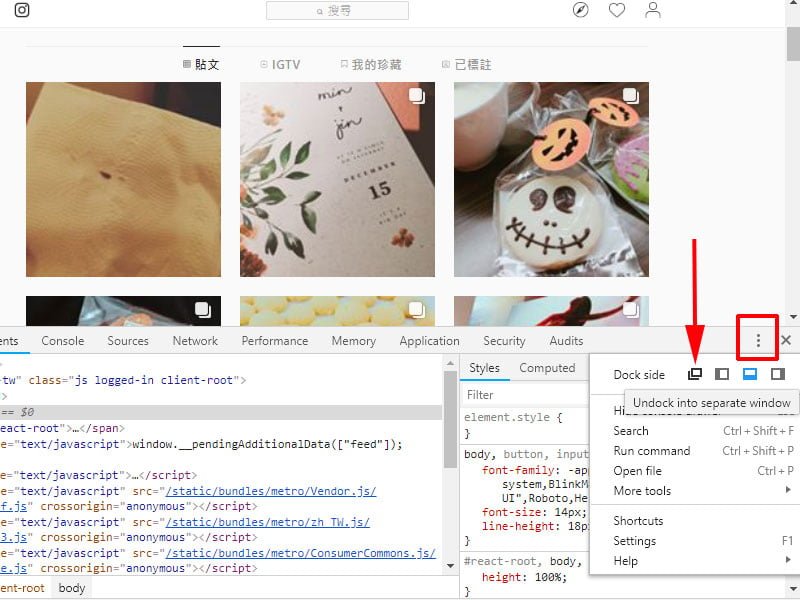
》Step.4
這時開發者工具已經從底下額外跳出為一個新視窗開啟,接著我們選取【Toggle device toolbar】來將瀏覽器變更為行動裝置的畫面。

》Step.5
點擊【Responsive】 可以將瀏覽器改為你喜歡的行動裝置尺寸,但豬油這裡使用預設就可以。
調整好後,整個瀏覽器已經調整為成行動裝置的畫面。

》Step.6
請在畫面上按下【F5】,重新整理一次頁面。
神奇的事情就會發生了,你會發現視窗底下出現了最重要的按鈕工具,《Po 文按鍵》!

》Step.7
點擊中間的【+號】,就可以選擇圖片上傳了。

》Step.8
豬油隨便選取了一張電腦上的圖檔來上傳,上傳後也可以使用IG內建的【濾鏡】功能!
好了後,請按下【繼續】
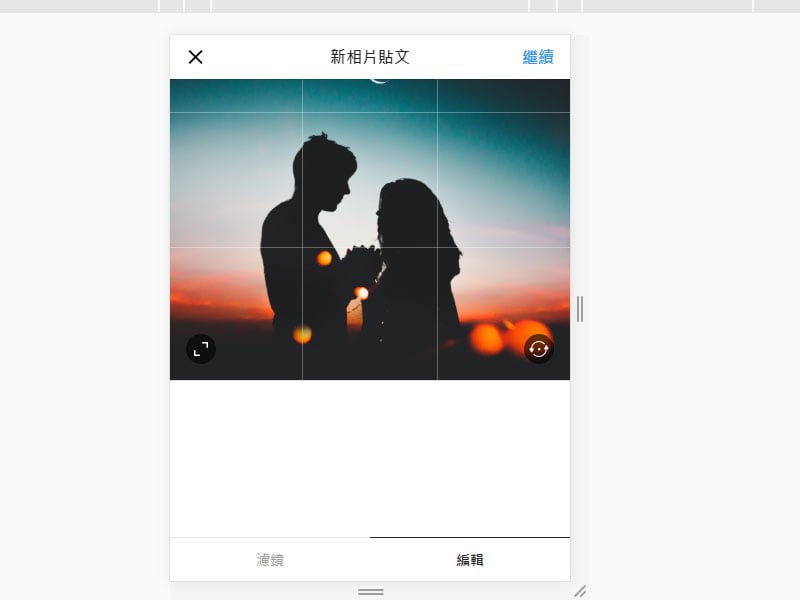
》Step.9
接著就可以直接輸入文字,如果你想要@,在網頁版功能一樣正常!
好了以後按下分享,文章就成功發佈出去了。
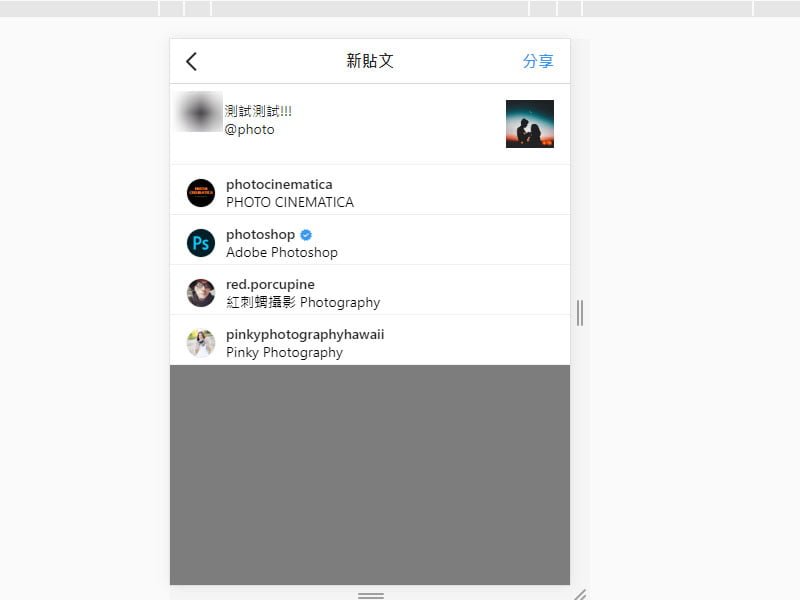
基本上操作就和在手機上面操作一樣,非常簡單。以上就是使用網頁瀏覽器在IG來PO文的方式!
大家不妨趕快來試試吧!
如果你喜歡我們的文章,歡迎追蹤及分享嚕!
豬油先生與拌飯小姐,我是豬油,我們下回見!


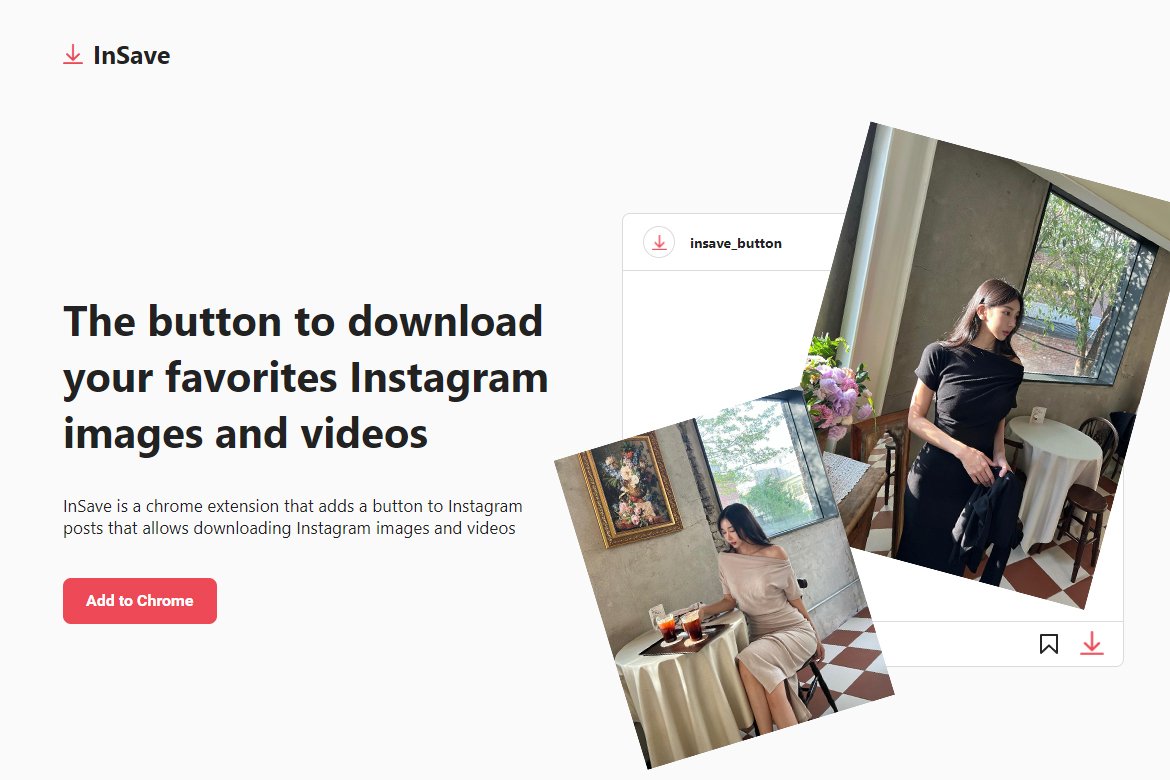
可是我按掉右邊的x還是變不回網頁版
按 X 開發者工具就關閉,就恢復到一般網頁的模式下了。
你能提供圖片連結嗎? 這樣我比較能知道你的問題,因為我這裡是直接關閉 就恢復原本的了,所以不清楚你卡關的點在哪裡
另外,目前電腦網頁版也可以直接PO文了,「不需要」將電腦版改成手機版再來發文這個動作了!
可參考
step.1 https://upload.cc/i1/2022/07/01/sufcM3.jpg
step.2 https://upload.cc/i1/2022/07/01/6hn4GY.jpg
step.3 https://upload.cc/i1/2022/07/01/amHXgf.jpg
那請問怎麼樣再把他調回電腦版的模式?
右邊的 【X】 按掉就復原了
不能一次選取多張照片
網頁版 這樣的方式 是無法多選照片的唷 ~
請問~ 設定好的格式, 不能儲存嗎? 每次進入要重新設定一次很麻煩
Dear 你指的格式是?
如果不想要每次重複一步一步操作,覺得很麻煩的話,我上面有寫可以直接按下鍵盤上的【F12】就可以了唷!